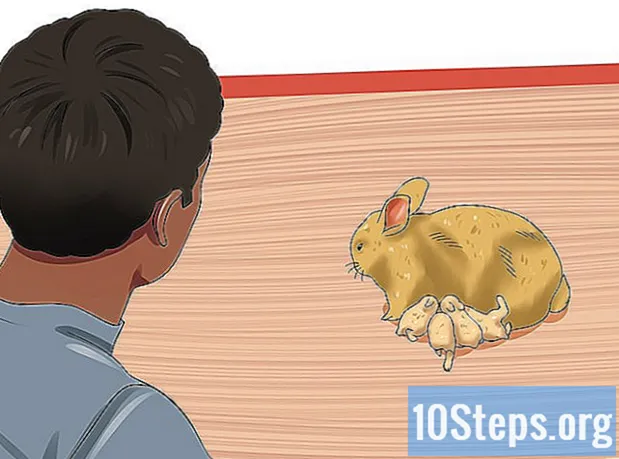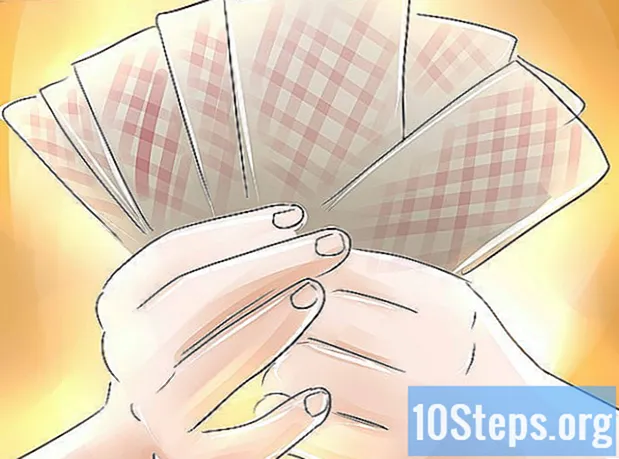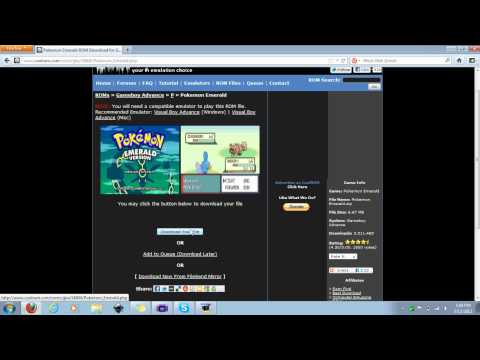
콘텐츠
모든 Pokémon 시리즈 게임을 PC에서 직접 플레이 할 수 있다는 것이 좋지 않을까요? ROM과 에뮬레이터를 통해 가능합니다. 전자는 게임 미디어의 디지털 사본이고 후자는 콘솔 작동을 시뮬레이션하는 프로그램입니다. 즐기고 싶은 각 비디오 게임에 대해 별도의 에뮬레이터를 구입해야합니다. 예 : 전체 Pokémon 시리즈를 플레이하려면 Game Boy, Game Boy Color, Game Boy Advance 및 Nintendo DS 에뮬레이터를 받아야합니다. 마지막으로 다운로드가 필요없는 에뮬레이터를 통해 온라인으로 ROM을 재생할 수도 있습니다. 이 기사를 읽고 Windows PC에서 Pokémon을 플레이하는 데 필요한 모든 단계를 알아보십시오.
단계
4 가지 방법 중 1 : 온라인 ROM 재생
게임을 일시 중지합니다. 포인터를 ROM 화면의 왼쪽 하단 모서리에있는 위치로 이동하면 버튼이 나타납니다.

ROM 창의 왼쪽 하단에 음표 아이콘이 있습니다. 사운드를 켜거나 끄는 데 사용됩니다.
다운로드 버튼을 선택하여 게임 상태를 컴퓨터에 저장합니다. 막대 위를 가리키는 화살표 아이콘으로 표시됩니다. 저장된 상태를 업로드하면 정확히 저장된 위치의 게임으로 돌아갑니다.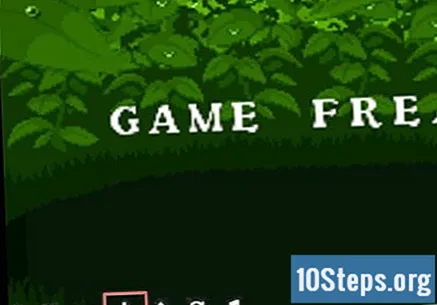

업로드 버튼을 클릭하면 저장된 게임이 전송됩니다. 막대 위를 가리키는 화살표 아이콘을 찾으십시오. 다운로드 한 저장된 상태 ( ".save"파일)를 선택하고 "열기"를 선택합니다.
원 안에있는 두 개의 화살표 아이콘이 게임을 다시 시작합니다.
4 가지 방법 중 2 : Nintendo DS 에뮬레이터 사용
- 컴퓨터의 아키텍처 (32 비트 또는 64 비트) 파악. 에뮬레이터를 다운로드하려면 먼저이 정보가 있어야합니다.
- 웹 사이트에 액세스 DeSmuME 인터넷 브라우저에서. Windows 컴퓨터 또는 Mac 용 Nintendo DS 에뮬레이터입니다.
- 다운로드 링크를 선택하십시오. "Windows 용 DeSmuME v0.9.11 바이너리"섹션에서 "Windows 32 비트 (x86)"(시스템이 32 비트 인 경우) 또는 "Windows 64 비트 (x86-64)"(64 인 경우)를 클릭합니다. 비트. 빠른 발표 후 DeSmuME가 다운로드를 시작합니다.
- 다운로드가 시작되지 않으면 "직접 링크"를 클릭해야 할 수 있습니다.
- DeSmuME ZIP“.zip”파일을 엽니 다. 압축을 풀려면 압축 된 형식을 읽을 수있는 WinZip, WinRAR 또는 7-zip과 같은 프로그램이 필요합니다. ".zip"을 두 번 클릭하여 엽니 다. 기본적으로 다운로드 된 파일은 "다운로드"폴더 또는 인터넷 브라우저 자체에 있습니다. ".zip"을 두 번 클릭하여 엽니 다.
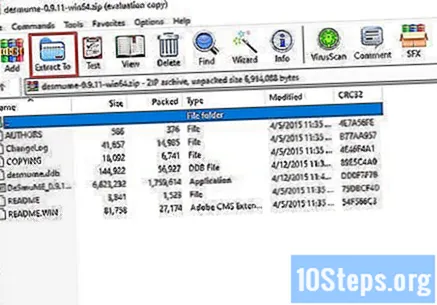
선택 추출물 (추출하려면), 추출 (추출 대상) 또는 이와 유사한 것. 정확한 단계는 사용되는 프로그램에 따라 약간 다릅니다. 어떤 경우 든 ".zip"의 내용을 추출해야합니다.
에뮬레이터를 저장할 디렉토리로 이동하십시오. 각 콘솔 (게임 보이, 닌텐도 DS 등)에 대한 하위 폴더와 함께 모든 게임 ROM이 저장되도록 폴더를 만드는 것이 좋습니다. 에뮬레이터는 원하는 폴더에있을 수 있습니다.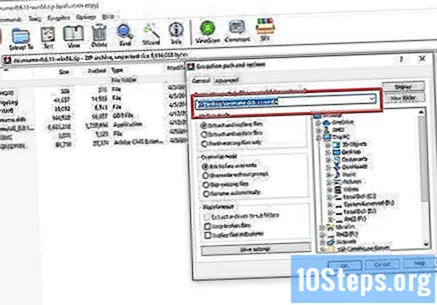
클릭 확인 컴퓨터에서 ".zip"의 내용을 추출합니다.
Pokémon ROM을 다운로드하십시오. DeSmuMe는 "Pokémon HeartGold", "Pokémon Black"과 같은 Nintendo DS 게임을 에뮬레이션 할 수 있습니다. 시리즈 ROM을 얻으려면 아래 단계를 따르십시오.
- 웹 브라우저에서 에뮬레이터 게임 웹 사이트에 액세스합니다.
- 화면 오른쪽 상단에있는 검색 창에 "포켓몬"을 입력하고 "엔터"를 누르십시오.
- Nintendo DS의 시리즈 제목을 클릭하십시오.
- "게임 다운로드"를 선택합니다.
- ROM이있는 ".zip"파일을 엽니 다.
- 내용을 컴퓨터로 추출하십시오.
- DeSmuME를 엽니 다. "DeSmuME"실행 파일을 두 번 클릭하여 에뮬레이터를 시작합니다.
- DeSmuME가 열려 있는지 확인하려면 "예"를 클릭해야 할 수도 있습니다.
- 클릭 필레 (파일). 탭은 에뮬레이터의 왼쪽 상단에 있으며 드롭 다운 메뉴가 나타납니다.
- 고르다 ROM 열기 ... (ROM 열기), 드롭 다운 메뉴 상단에 있습니다.
- 다운로드 한 ROM을 선택하십시오. 창 왼쪽에있는 "다운로드"폴더를 입력해야 찾을 수 있습니다.
- 클릭 열다. 게임은 몇 초 후에 Nintendo DS 에뮬레이터에서 열립니다.
키보드 컨트롤을 확인하고 변경하십시오. 다음 단계를 통해 키보드 컨트롤을 변경할 수 있습니다.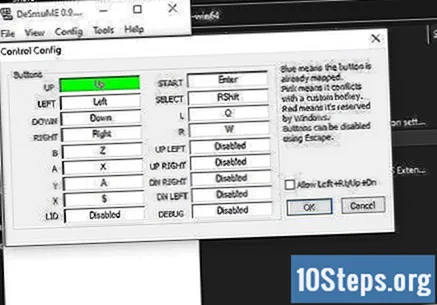
- 화면 상단의 메뉴 표시 줄에서 "구성"을 클릭합니다.
- “Control Config”를 입력합니다.
- 버튼을 클릭하고 해당 작업을 나타내는 키를 누릅니다.
- "확인"으로 확인합니다.
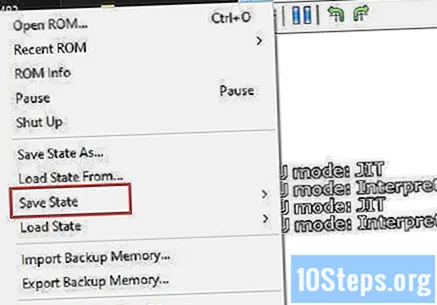
저장된 상태를 기록합니다. 에뮬레이터에서는 언제든지 게임을 저장하고 저장된 상태를로드하여 해당 지점으로 직접 돌아갈 수 있습니다. 기록하려면 아래 지침을 따르십시오.- "파일"을 클릭하십시오.
- "상태 저장"을 선택합니다.
- 0에서 9까지의 공백 중 하나를 선택하십시오.

저장된 상태를로드하려면 다음을 수행하십시오.- "파일"을 클릭하십시오.
- “Load State”를 입력합니다.
- 게임이 저장된 공간에 따라 0에서 9까지의 공간 중 하나를 클릭합니다.
4 가지 방법 중 3 : 게임 보이 컬러 에뮬레이터 사용
- 주소에 액세스 에뮬레이터 게임,보다 구체적으로 Game Boy Color 에뮬레이터 페이지. 다양한 플랫폼 (예 : PC 및 Mac)에 대한 여러 옵션이 있습니다.

고르다 BGB 1.5.3 (Windows)페이지의 첫 번째 옵션입니다. BGB 사용자 인터페이스 이미지로 표시됩니다.
클릭 에뮬레이터 다운로드 (에뮬레이터 다운로드), 오른쪽에있는 파란색 버튼. 5 초간 기다리면 ".zip"으로 압축되어 전송됩니다.
- ".zip"을 엽니 다. WinZip, WinRAR 또는 7-zip과 같은 파일 압축 해제 기가 필요합니다. 두 번 클릭하여 다음 프로그램 중 하나에서 엽니 다. 기본적으로 다운로드 된 파일은 "다운로드"폴더 또는 인터넷 브라우저에 있습니다.
선택 추출물 (추출하려면), 추출 (추출 위치) 또는 ".zip"의 내용을 압축 해제하는 유형의 일부 옵션. 정확한 단계는 설치 한 압축 해제에 따라 다릅니다.
에뮬레이터가 저장 될 폴더에 액세스합니다. 모든 ROM을 저장할 폴더를 만들어야합니다. 원하는 경우 각 콘솔에 대해 하위 폴더를 만듭니다 (게임 보 이용, Nintendo DS 용 등). 원하는 폴더에 에뮬레이터를 저장합니다.
클릭 확인 컴퓨터에 ".zip"의 내용을 압축 해제합니다.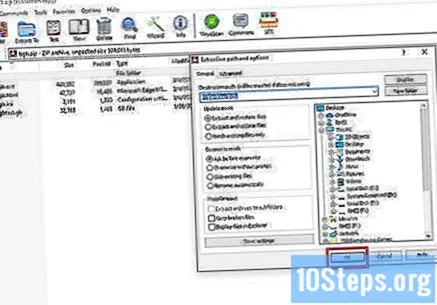
Pokémon ROM을 다운로드하십시오. BGB 에뮬레이터는 Game Boy 및 Game Boy Color 게임을 재생할 수 있습니다. 이 노트북 시리즈의 몇 가지 예는 "Red", "Blue", "Yellow", "Gold", "Silver"및 "Crystal"버전입니다. 아래 지침에 따라 ROM을 다운로드하십시오.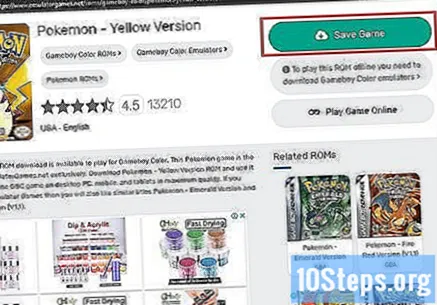
- 에뮬레이터 게임 웹 사이트로 이동합니다.
- 검색 창 (화면 우측 상단)에 "Pokemon"을 입력하고 "Enter"를 누릅니다.
- Game Boy Color의 Pokémon 시리즈 타이틀 중 하나를 클릭하십시오.
- "게임 다운로드"를 선택합니다.
- ROM이있는 ".zip"파일을 엽니 다.
- 컴퓨터의 폴더에 콘텐츠 압축을 풉니 다.
- 더블 클릭 bgb.exe. 파일 아이콘은 회색과 검은 색 컨트롤의 방향 패드와 동일합니다. 새 에뮬레이터 창이 열립니다.
- 해당 창에서 드롭 다운 메뉴를 마우스 오른쪽 버튼으로 클릭하여 표시합니다.
- 오른쪽 버튼이없는 마우스에서는 주변 장치의 오른쪽을 클릭하거나 두 손가락을 사용하여 클릭하십시오.
- 트랙 패드에서 오른쪽 버튼을 누르기 만하면됩니다. 버튼이 없으면 두 손가락으로 터치합니다.
- 클릭 ROM로드 ... (ROM로드...) 드롭 다운 메뉴 상단에 있습니다.
- 다운로드 한 ROM을 선택하고 열다. 게임이 에뮬레이터에서 열립니다.
키보드 컨트롤을 구성합니다. 아래 단계에 따라 기본 설정을 지정하십시오.
- BGB 창을 마우스 오른쪽 버튼으로 클릭합니다.
- "옵션"을 입력합니다.
- "키보드 구성"을 클릭합니다.
- 게임 보이 버튼 명령을 설정할 키를 길게 누릅니다.
- "적용"을 선택하십시오.

진행 상황을 저장하십시오. 게임 상태를 저장할 때 나중에 정확한 지점에서로드 할 수 있습니다. 아래 지침을 따르십시오.- BGB 창을 마우스 오른쪽 버튼으로 클릭합니다.
- "상태"를 선택합니다.
- "빠른 저장"을 선택합니다.

다음과 같이 저장된 상태를로드합니다.- 에뮬레이터 창을 마우스 오른쪽 버튼으로 클릭합니다.
- "상태"를 선택합니다.
- "Quick Load"를 선택합니다.
4 가지 방법 중 4 : Game Boy Advance 에뮬레이터 사용

컴퓨터에 얼마나 많은 비트가 있는지 알고. GBA 에뮬레이터를 다운로드하려면 먼저 시스템 아키텍처 (32 비트 또는 64 비트)를 알아야합니다.
웹 브라우저에서 액세스 이 지역. 여기에서 여러 플랫폼에 대한 여러 Game Boy Advance 에뮬레이터를 얻을 수 있습니다.
클릭 VisualBoyAdvance-M 64 비트 2.0.2 (Windows). 이 페이지의 두 번째 옵션으로 VisualBoyAdvance에 대한 다운로드 링크를 표시합니다.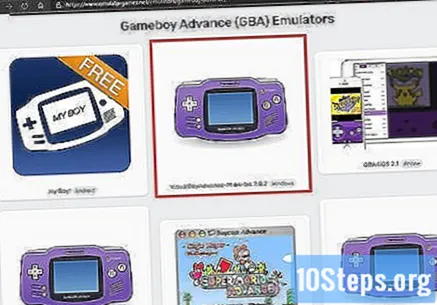
- 32 비트 버전의 Windows가있는 경우 "VisualBoyAdvance-M 32 비트 2.0.2 (Windows)"를 선택합니다.
고르다 에뮬레이터 다운로드 (에뮬레이터 다운로드), 오른쪽에있는 파란색 버튼. 5 초 정도 기다리면 프로그램이 ".zip"형식으로 다운로드됩니다.
- 이 압축 파일을 엽니 다. "zip"의 내용을 추출하려면 압축 해제 과정을 수행하는 WinZip, WinRAR 또는 7-zip을 사용해야합니다. 기본적으로 "다운로드"폴더에 다운로드되는 ".zip"을 두 번 클릭하거나 인터넷 브라우저에서 엽니 다.
선택 추출물 (추출하려면), 추출 (추출 위치) 또는 ".zip"의 내용을 압축 해제하는 유형의 일부 옵션. 정확한 단계는 설치 한 압축 해제에 따라 다릅니다.
에뮬레이터가 저장 될 폴더에 액세스합니다. 각 콘솔에 따라 하위 폴더로 분리하는 것을 포함하여 모든 게임 ROM을 저장할 폴더를 만드는 것이 좋습니다 (DS 용 하나, Game Boy Advance 용 하나 등). 에뮬레이터는 원하는 폴더에 저장할 수도 있습니다.
클릭 확인 ".zip"의 내용을 컴퓨터로 추출합니다.
Pokémon 시리즈 게임용 ROM을 다운로드하십시오. VisualBoyAdvance-M은 Pokémon 시리즈의 "Fire Red", "Ruby", "Sapphire", "Leaf Green"및 "Emerald"와 같은 Game Boy Advance 핸드 헬드에서 게임을 할 수 있습니다. 아래 단계에 따라 ROM을 다운로드하십시오.
- 웹 브라우저에서 에뮬레이터 게임 웹 사이트에 액세스합니다.
- 검색 필드 (화면 오른쪽 상단)에 "Pokemon"을 입력하고 "Enter"를 누릅니다.
- Game Boy Advance의 포켓몬 시리즈 타이틀 중 하나를 클릭하십시오.
- "게임 다운로드"를 선택합니다.
- ROM으로 ".zip"을 엽니 다.
- 컴퓨터의 폴더에 내용을 추출하십시오.
- 보라색 아이콘을 두 번 클릭합니다. VisualBoyAdvance-M.exe, 추출 된 파일 중 하나가됩니다. VisualBoyAdvance 에뮬레이터가 열립니다.
- VisualBoyAdvance 창의 왼쪽 상단에서 탭을 클릭합니다. 필레 (파일). 드롭 다운 메뉴가 나타납니다.
- 첫 번째 옵션 중 하나는 열다 ... (열다...). 그것을 클릭하십시오.
- 이 에뮬레이터는 Game Boy 및 Game Boy Color ROMS를 재생하는데도 사용할 수 있습니다.
- 다운로드 한 ROM을 선택하고 열다. VisualBoyAdvance에로드됩니다.
키보드 컨트롤을보고 변경합니다. 아래 지침을 통해 키보드를 사용하여 컨트롤과 관련하여 원하는 기본 설정을 지정할 수 있습니다.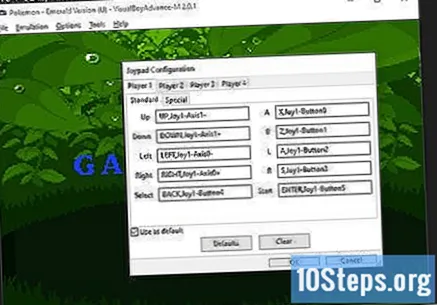
- "옵션"을 클릭하십시오.
- "구성"으로 이동합니다.
- Game Boy Advance 버튼 중 하나를 선택하고 시뮬레이션 할 키를 누릅니다 (선택 사항).
- "’확인"을 클릭하여 마칩니다.

진행 상황을 저장하십시오. 이 작업은 언제든지 수행 할 수 있으므로 정확히 해당 지점에서 재생을 다시 시작할 수 있습니다. 저장된 상태를 생성하려면 아래의 단계를 참조하십시오.- "파일"을 클릭하십시오.
- "상태 저장"을 선택합니다.
- 진행 상황을 저장할 공간 중 하나를 선택하십시오.
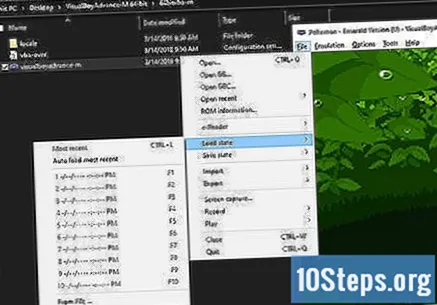
다음과 같이 저장된 상태를로드합니다.- "파일"을 클릭하십시오.
- "로드 상태"를 선택합니다.
- 공간 중 하나에 저장된 상태를 선택하십시오.
팁
- 진행 상황을 저장하는 것을 잊지 마십시오! 이 작업은 게임 자체 내에서 또는 에뮬레이터의 "파일"메뉴에서 수행됩니다.
- Citra라는 3DS 에뮬레이터가 있지만 3DS 용 Pokémon ROM을 찾기가 어렵습니다.
경고
- 법적으로 소유하지 않은 게임 ROM을 다운로드하는 것은 법을 위반하는 것입니다. Nintendo는 구매 한 게임에 대해 이렇게하는 것도 회사의 사용 약관을 위반하는 것으로 간주합니다.